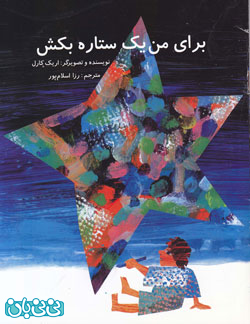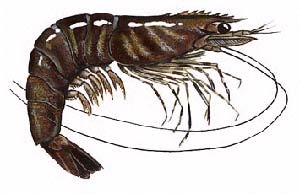پنجشنبه, ۲۵ بهمن, ۱۴۰۳ / 13 February, 2025
آموزش فلش

ماکرومدیا فلش ( Macromedia Flash) یکی از بهترین نرم افزار هایی است که شما میتوانید جهت افزودن افکت های مخصوص و انیمیشن های کامپیوتری به وب سایت از آن استفاده کنید .در این مقاله سعی شده تمامی نکات با ذکر مثال و انیمیشن برای شما ارائه گردد . امید است این منبع جهت استفاده ی شما عزیزان مفید واقع شود.
برای مطالعه ی این دوره ی آموزشی نیاز است کاربران محترم آشنایی با سیستم عامل ویندوز داشته باشند .
ضمنا سیستم شما باید دارای مشخصات سخت افزاری ذیل باشد :
▪ حداقل سیستم مورد نیاز پنتیوم ۲۳۳
▪ ۱۶ مگابایت Ram
▪ حدود ۶۰۰ مگا بایت فضای آزاد
▪ کارت گرافیکی ۶۴ گیگا بایت
● کاربردهای Flash
زمانی که با یک صفحه ی وب برخورد میکنیم ایده های مختلفی برای ساختن یک وب سایت جالب ،در ذهنمان ایجاد میشود. با وجود بخشهای گوناگون در یک وب سایت در مورد تصاویر و رنگها قانونی کلی وجود دارد. در Flash ابزارهایی وجود دارد که به وسیله ی آنها میتوان به راحتی تصاویر مختلفی خلق کرد. تصاویر برداری خیلی بهتر از نقشه های بیتی هستند. تصویر برداری نه تنها از لحاظ اندازه کوچکتر است بلکه در هنگام کوچک و بزرگ شدن به هیچ وجه کیفیت خود را از دست نمیدهد. ولی زمانی که یک نقشه بیتی را بزرگ میکنیم تصاویر مات به نظر میرسند. تصاویر Flash همانند یک فیلم بر روی صفحه ی وب گذاشته می شود . هرگاه که مرورگر وب شما با یک فیلم Flash روبرو میشود به طور اتوماتیک Flash player را اجرا می کند.
▪ نكته
به یاد داشته باشید که فیلم های Flash به واسطه برداری بودنشان کم حجم تر از تصاویر نقشه بیتی خواهند بود.
● متحرک سازی در سایت وب
در گذشته در سایتهای وب به علت اینکه انیمیشن نداشتند ، بسیار خسته کننده به نظر می رسیدند. ولی نرم افزار Flash به آسانی انیمیشن را توسط فرآیندی به نام Tweening ایجاد میکند. در این مرحله شما به Flash نقطه آغاز و پایان میدهید و تصاویر بین این دو نقطه به طور اتوماتیک به صورت فریم ( Frame ) ایجاد خواهند شد. مثلاً اگر یک تصویر کامپیوتری برای کامل شدن احتیاج به ۱۰ فریم داشته باشد تنها لازم است به آن دو فریم شروع و پایان را بدهیم ( فریم ۱ و فریم ۱۰) ، خود نرم افزار Flash فریم های ما بین آن را میسازد.
علاوه بر آن میتوانید یک Motion Tween برای آن شیء بسازید.
● ساخت فیلم های محاوره ای :
در Flash علاوه بر انیمیشن های ساده میتوانید وب سایتهای محاوره ای نیز بسازید. به عنوان مثال میتوان فیلم فلشی را ایجاد کنید که در آن فیلمهای کوتاه و Track های موسیقی متعدد قابل انتخاب وجود داشته باشد زیرا Flash کاملاً شیء گرا میباشد.
▪ نکته :
در یک فیلم Flash منظور از محاوره ای بودن این است که کاربر قادر به انتخاب کلیپ های ویدئویی یا Track موسیقی دلخواه باشد.
● تغییر شکل اشیاء و متون متحرک :
یکی از تکنولوژی های انیمیشن در Flash این است که به شما اجازه ی تغییر یک شکل به شکل دیگر را میدهد ،به این فرآیند Shape tween میگویند. بدون شک متون متحرک را در سایت های مختلف مشاهده کرده اید. این متون درون یک جعبه از نقطه ای به نقطه دیگر حرکت میکنند. از این Effect در سرفصل روزنامه ها و تبلیغات فروشگاهها استفاده میشود. ایجاد یک متن متحرک در Flash کار بسیار ساده ای است . بدین منظور جهت رسیدن به نتیجه ی مطلوب باید تکنیک های فیلم سازی Flash را با هم ترکیب کنیم ، به این صورت که ابتدا یک Motion Tween ایجاد کرده ، بوسیله آن متنی را داخل جعبه از این سمت به آن سمت برده و سپس یک Mask اضافه می کنیم. توسط این ماسک میتوانیم متن داخل جعبه را کنترل کنیم. این بدان معنی است که شما قادر خواهید بود هر قسمت از متن دلخواه خود را قابل مشاهده کنید.
● درک و یادگیری اصول پایه ای Flash
Flash دارای یک سری عناصر اولیه است که در طول کارتان شما را همراهی میکند. شکل زیر نمای اولیه ای از عناصر اولیه Flash میباشد.
● صفحه کاری ( Work Place ) در Flash :
صفحه کاری منطقه ای است که در آن قلم های Flash را ایجاد میکنید. این صفحه ی کاری در واقع آن منطقه سفید رنگی است که در قسمت میانی پنجره Flash واقع شده است.
▪ نکته :
به طور پیش فرض اندازه این صفحه ۵۵۰*۴۰۰ پیکسل میباشد. اطراف صفحه کاری بوسیله یک حاشیه خاکستری که محیط کاری است پوشانده شده است. اشیاء روی محیط کاری ظاهر میشوند، مگر اینکه آنها را بر روی صفحه کاری منتقل کنید.
● Timeline :
Timeline ( خط زمان ) یکی از ابزار های Flash است که فریم های درون آن را کنترل میکند. شکل زیر قسمتهای مختلف Timeline را به تصویر میکشد.
● Play head :
برای دیدن گزینه های Flash مورد نظر Play head را بوسیله اشاره گر ماوس بر روی این Flash بکشید. بدین منظور شما میتوانید یک Frame دلخواه را بر روی Timeline کلیک کنید که آن به صورت اتوماتیک Play head میشود.
● Frame Number :
همان نما های شما برای کار کردن در Timeline میباشند. Frame line شما را قادر میسازد تا مکان صحیح اشیاء در فریم را مشخص کنید.
● Timeline Menu :
از طریق این متد میتوان به تعداد گزینه هایی که برای تنظیم چگونگی مشاهده Timeline استفاده میشوند دسترسی پیدا کرد.
● Center Frame :
قسمت مرکزی قابل دید در Timeline میباشد.
● Onion Skin View :
توسط این گزینه میتوان فریم های مختلف یک انمیشن ترتیبی را مشاهده کرد. در واقع میتوان تشکیل فریم های میانی را ملاحظه نمود.
● Onion Skin Outline view :
این گزینه نیز مانند Onion Skin View میتواند تعداد فریم های اول تا آخر را نشان دهد .اما این گزینه بیشتر برای منحنی ها استفاده میشود.
● Edit Multiple Frames :
این گزینه شما را قادر میسازد تا هر بخش از یک انیمیشن را که بر فریم های مختلفی تقسیم شده اند ، ویرایش کنید.
● Modify Onion Markers :
منویی را نمایش میدهد که توسط آن شما میتوان تعداد فریم های دلخواه را در Onion Skin View نمایش داد.
● Current Frame :
در این قسمت ساده فریم جاری نمایش پیدا میکند.
● Frame Rate :
این گزینه تعداد فریم های نمایش داده شده را نشان میدهد.
● Playback Time :
این گزینه مدت زمان سپری شدن فیلم را نشان میدهد.
● Scroll Bars :
بوسیله این گزینه میتوان فریم های لایه های قبلی را مشاهده نمود.
ایران مسعود پزشکیان دولت چهاردهم پزشکیان مجلس شورای اسلامی محمدرضا عارف دولت مجلس کابینه دولت چهاردهم اسماعیل هنیه کابینه پزشکیان محمدجواد ظریف
پیاده روی اربعین تهران عراق پلیس تصادف هواشناسی شهرداری تهران سرقت بازنشستگان قتل آموزش و پرورش دستگیری
ایران خودرو خودرو وام قیمت طلا قیمت دلار قیمت خودرو بانک مرکزی برق بازار خودرو بورس بازار سرمایه قیمت سکه
میراث فرهنگی میدان آزادی سینما رهبر انقلاب بیتا فرهی وزارت فرهنگ و ارشاد اسلامی سینمای ایران تلویزیون کتاب تئاتر موسیقی
وزارت علوم تحقیقات و فناوری آزمون
رژیم صهیونیستی غزه روسیه حماس آمریکا فلسطین جنگ غزه اوکراین حزب الله لبنان دونالد ترامپ طوفان الاقصی ترکیه
پرسپولیس فوتبال ذوب آهن لیگ برتر استقلال لیگ برتر ایران المپیک المپیک 2024 پاریس رئال مادرید لیگ برتر فوتبال ایران مهدی تاج باشگاه پرسپولیس
هوش مصنوعی فناوری سامسونگ ایلان ماسک گوگل تلگرام گوشی ستار هاشمی مریخ روزنامه
فشار خون آلزایمر رژیم غذایی مغز دیابت چاقی افسردگی سلامت پوست